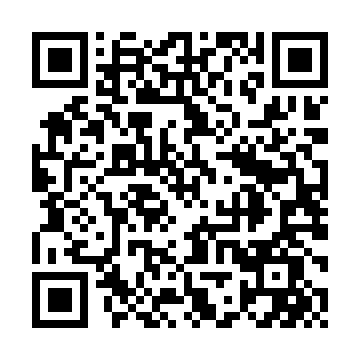いつもお世話になっておりマス、Kitty(@tk_www)です。
コインチェックで大量に奪われてしまったネムちゃんをBittrexに送金したことがあったので手法を紹介します!(掲載されているスクリーンショットは過去のものです)
ずっとCoinCheckでXEMを保有していましたが、遊休資産っぽくなってしまったのでBittrexに移すことにしました。 XEMの送金手法はビットコインとはちょっと異なりますので注意が必要です!
XEMを購入してみる@CoinCheck
XEMが買える取引所はたくさんあります。CoinCheckはJPY建で買えますので、オススメ。ただし成行注文なので、取引所の言い値でしか買えません(指値注文ができない)。
相場で購入したい方はBittrexやPoloniex等の海外取引所を活用しましょう。
①CoinCheckのスマホアプリから「XEM」をタップ
②右下にある「購入」をタップ

③コイン購入画面に遷移するので、買いたい数量を入力します。
ここでは「329」枚XEMを買ってみます
数量を入れると自動で合計金額がJPY建で表示されます。
④注文内容を確認して、「購入する」をタップします

送金に必要な情報を確認する @Bittrex
XEMの送金にはメッセージコードという情報が必要
XEMを送金するためには2つの情報が必要です。
1. メッセージコード
2. 送金先ウォレットアドレス(送金先口座番号)
Bittrexでメッセージコードとウォレットアドレスを確認する
メッセージコードを確認するため、自分のウォレットにアクセスします。
Bittrexログイン後、上部バーにある「Wallets」を押下しましょう。

ACCOUNT BALANCESの検索ボックスからXEMを調べます(下図、右上のオレンジ枠)。
次に、左側にある[+]マークを選択します。
【Point】[+]印は入金するときに使います。逆に出金・送金する際は[-]印を選択します

上の操作が完了すると以下のポップアップ画面に遷移します。
メッセージコードと送金先ウォレットのコード(いわゆる受取口座番号)が表示されます。
この情報は次のCoinCheckで送金する際に使用するのでコピーもしくはメモしましょう。

送金手続きする @CoinCheck
CoinCheckにアクセスし、上にある「ウォレット」を選択します。
その後、左メニューから「コインを送る」を選択します。

CoinCheckの送金画面でメッセージコードとウォレットアドレスを入力する
次はステップが多いので、下図を参考にしながら進めてください。
「コインを送る」画面から「NEMを送る」を選択して、
以下の画像の①〜⑥のステップを実施します。
特に⑤のメッセージコードの入力が重要です。
ビットコインを送金するときはメッセージコードは必要ありません。

メッセージコードを入力しないとGOXする(NEMを失う)ので注意!!
CoinCheckさん、メッセージコード入力欄を必須項目にしてください・・・(切実)
入力が完了すると、「送金する」のボタンが青くなるのでクリックして完了です。
今回は329XEM購入しました。
手数料は0.5XEM〜なので送金できる枚数は328.5XEMになるので注意です。

※送金後の事後参考図なので送金可能額が「0」となっています。
この時、私は既に送金済みでCoinCheckでは1枚も保持していない状況でした。
送金履歴を確認する @CoinCheck
「コインを送る」のページを下にスクロールすると「コインの送金履歴」を確認できます。
送金後はしばらく「手続き中」と表示されます。

私は送金が完了するまでおよそ6時間近くかかりました…GOXしたか?!と不安になりました…。
送金手数料を払った分だけ、送金時間は短縮されるようです。
以上!
仮想通貨取引を始めたいならCoinCheckがオススメ!
ビットコインはもちろん、イーサリアムやネム、リップルなど日本で最も多くの通貨を取り扱っています。
スマートフォンアプリも使いやすいのも理由の一つ!いまなら期間限定で最大¥5,000分のビットコインももらえます!
CoinCheckじゃ物足りない!って方はbitFlyerもどうぞ!!テレビCMで有名ですね。